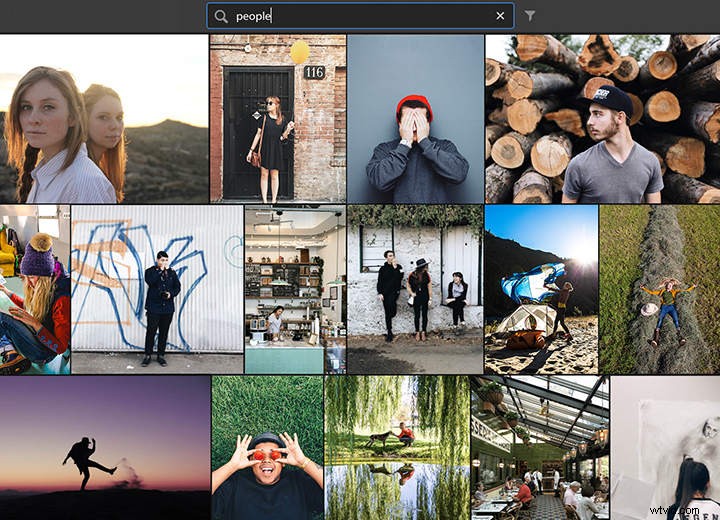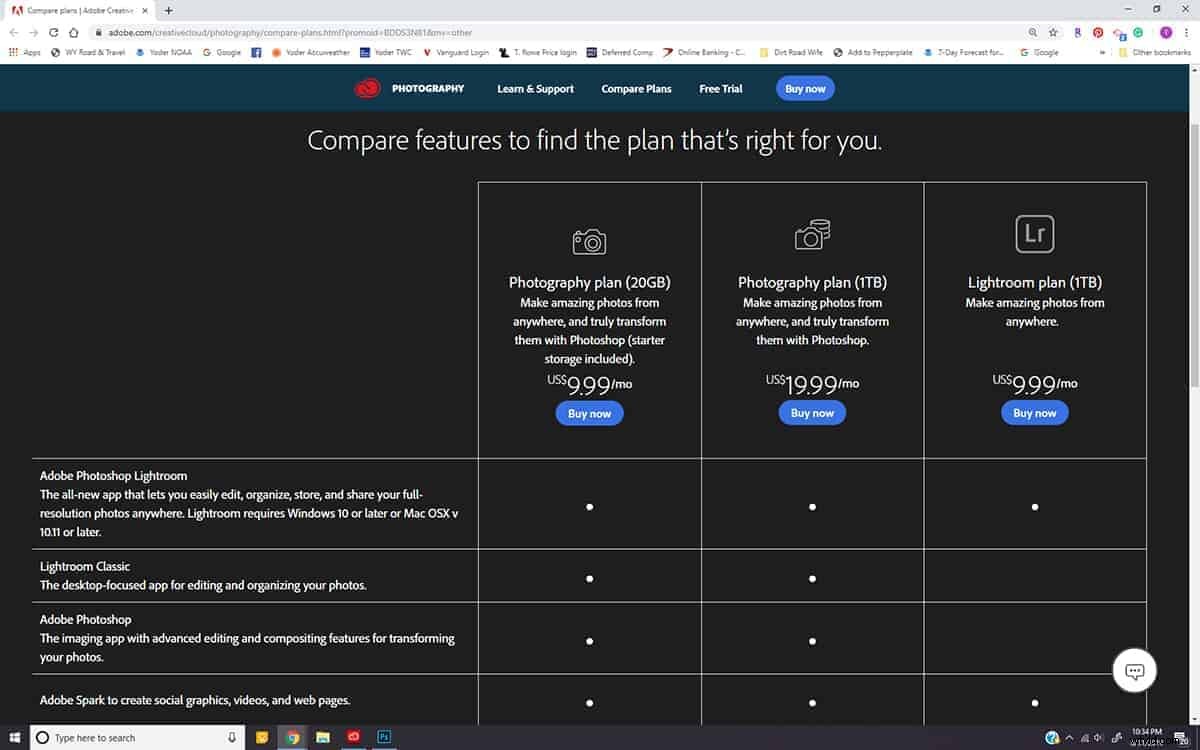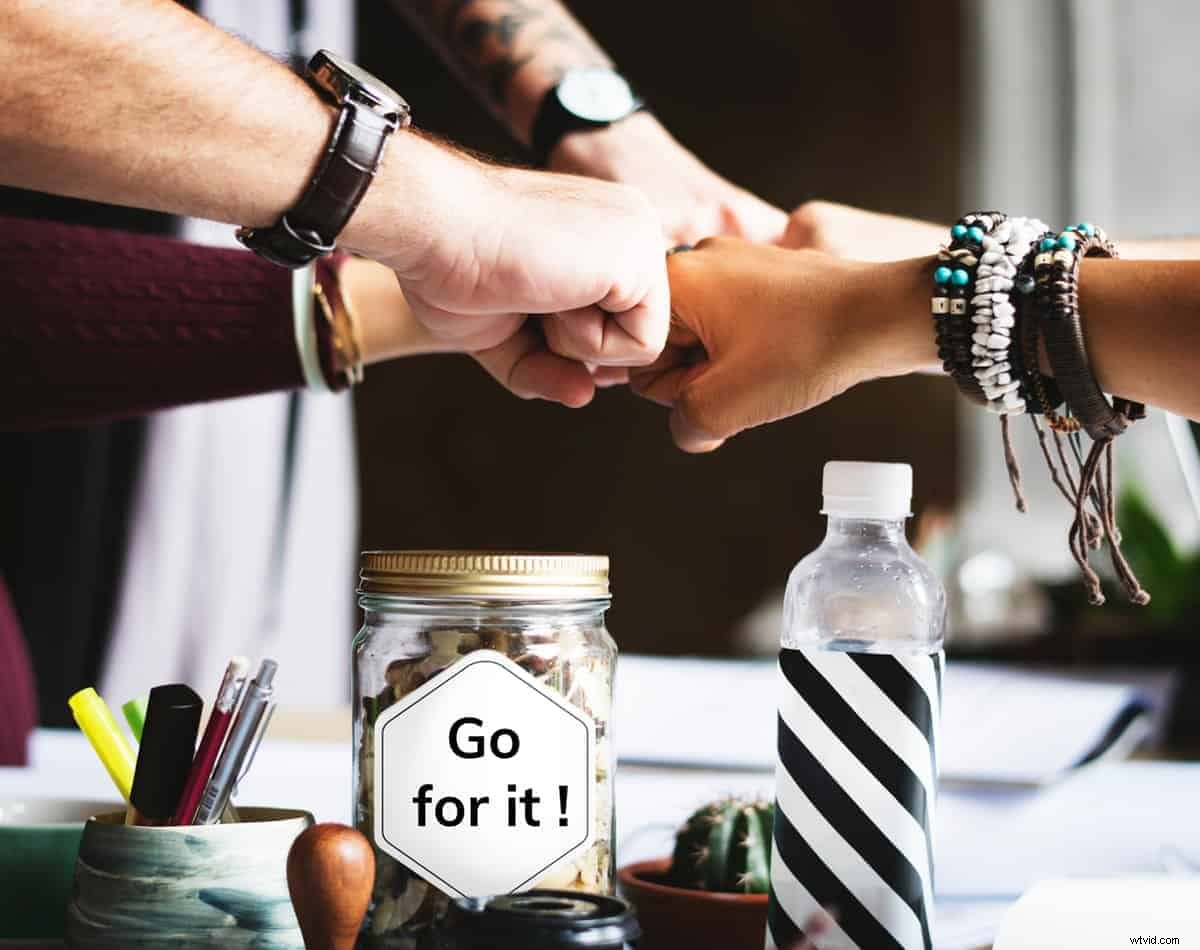LightroomClassicまたはLightroomCC。違いは何ですか?写真編集のニーズにはどちらが必要ですか?
写真を学ぶことは混乱を招く可能性があります。だから編集を学ぶことができます。そして今、これらの新しい水域をさらに濁らせるために、AdobeはLightroomの2つの新しいバージョンを提供しています。
そして、Lightroomのバージョンに関しては、楽しいひねりを加えて、以前はLightroomCCであったものがLightroomClassicになり、現在のLightroomは実際にはLightroom CCの新しいバージョンであり、LightroomMobileのはるかに優れた新しいバージョンです。
もう交差しましたか?うん、私も。 Lightroomに投資したいが、どの新しいバージョンがあなたに適しているかを理解するのに助けが必要ですか?手伝いましょう。今日では、LightroomClassicまたはLightroomCCと、これらの新しいバージョンのLightroom間のサブスクリプションドルでの戦いです。
Lightroomとは何ですか?
写真編集を初めて使用する場合は、Lightroomが何であるか、ましてや必要なものがLightroomClassicまたはLightroomCCであるかどうかさえわからない場合があります。アドビの新しい写真編集プログラムであるLightroomは、2007年に写真業界に初めて導入されました。
このソフトウェアは写真家向けに設計されています。 Lightroomには、画像の編集、整理、共有に必要なツールが用意されています。プロの写真家のワークフローを念頭に置いて設計されており、RAWファイルを編集して膨大な数の画像を処理できます。
LightroomとPhotoshop
待って、あなたは言うかもしれません。 Photoshopは写真編集アプリケーションでもありませんか?
はい。本当に素晴らしい写真編集プログラムです。 Photoshopは、今日の市場で最も堅牢で強力な写真編集プログラムです。その力は単一の画像またはデザインを変換することにありますが、Lightroomの力は写真家にワークフロープロセス全体を提供することにあります。
ほとんどの写真家は、Lightroomバージョンを組み合わせて使用します。通常、Lightroomからインポート、整理、基本的な編集を実行してから、Photoshopに切り替えて細部の作業を行います。
私はプログラムを洗車と比較するのが好きです。 Lightroomは安価な洗浄です…ほとんどの作業を迅速かつ効率的に行います。ただし、Photoshopは、車のクリーニングや強化を大量に行う必要がある場合に、最高額のカスタムウォッシュとワックスです。
個人的には、私の写真編集ワークロードの約85%はLightroomを介して実行されます。しかし、時々、それらの本当にタフな写真のために、私はそれらをPhotoshopに取り込んで、最終的な詳細作業を行います。
写真編集アプリケーションだけが必要で、写真の整理やバッチ編集を気にしない場合は、Photoshopがソリューションです。ただし、他のすべてのものについては、Lightroomが必要になります。しかし、どのバージョンですか?
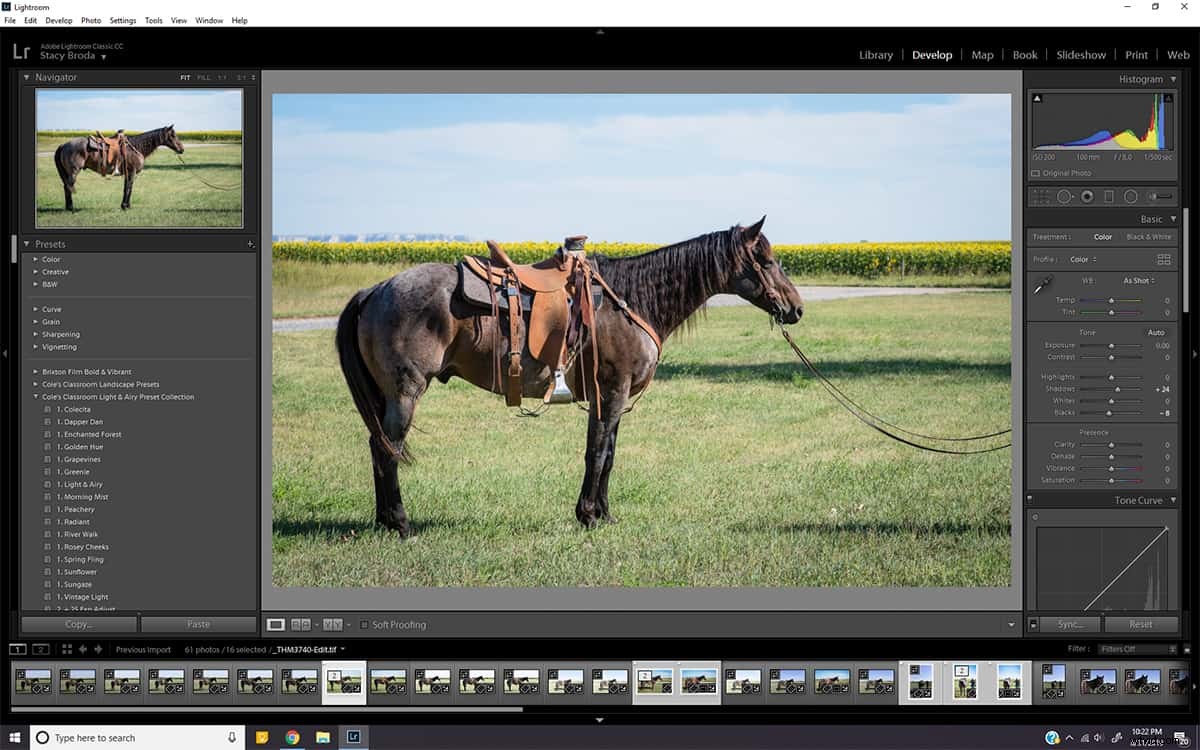 LightroomClassicまたはLightroomCC
LightroomClassicまたはLightroomCC
チャレンジャーを紹介して、このデュアルを始めましょう。
Lightroom Classic
LightroomClassicは実際にはLightroomClassicCCと呼ばれています。ただし、この説明では、これをLightroomClassicと呼びます。これは、私たちがよく知っているオリジナルのデスクトップクラシックLightroomソフトウェアです(Adobeは現在アプリケーションと呼んでいます)。
コンピューターでLightroomをしばらく使用している場合は、以前のバージョンのLightroomを使用しています。この新しいバージョンのLightroomでは、元のファイルをローカル(ハードドライブまたは外付けドライブ)に保存し、デスクトップで編集して、ファイル/フォルダーベースのワークフローで作業します。
Lightroom CC
LightroomMobileの改良版であるLightroomCCは、写真編集ツール用の新しいCreativeCloudベースのアプリケーションです。アドビは現在、この新しいLightroom CCを単に「Lightroom」と呼んでいますが、ここでも議論のためにLightroomCCと呼びます。
Lightroom CC(CC for Creative Cloud)は、すべてのモバイルデバイスで動作しますが、モバイルデバイスで編集することを好む外出中のユーザー向けに設計されています。 Lightroom CCを使用すると、Creative Cloudのおかげで、複数のデバイスから写真にアクセスしたり、携帯電話で写真を撮ったり、外出先で写真を編集/共有したりできます。
主な違い
#1。アプリへのアクセスに使用できるデバイス
これは、Lightroomの2つの異なるバージョンの最初の最も明白な違いの1つです。 Lightroom classicには、アプリケーションを任意の速度と一貫性で実行するために、コンピューターとかなり堅牢なコンピューターが必要です。 Lightroom CCは、コンピューター、電話、タブレット、またはその他のスマートモバイルデバイスから電力を供給できます。 Lightroom CCは、AndroidおよびiOS形式でも利用できます。
#2。ファイルの保存方法
異なるアプリケーション間の2番目の主な違いは、写真が保存される場所です。 Lightroom Classicでは、写真はインポートされ、コンピューター、ラップトップ、またはコンピューターに接続されたドライブにローカルに保存されます。
これらの写真を処理するには、カタログを格納しているローカルドライブにアクセスする必要があります。画像を共有する場合は、Lightroomからサードパーティに画像をエクスポートする必要があります。
Lightroom CCでは、ファイルはクラウドに保存されます。パソコンまたはデバイスのカメラロールから写真をアップロードできます。それ以降、元のファイルはクラウドに残り、さまざまなデバイス間で簡単にアクセスできます。 Lightroom CCでは、サードパーティと共同作業するための新しい共有フォルダーを作成することもできます。
#3。組織
Adobe Lightroom Classicは、フォルダベースのシステムを使用しています。写真は新しいカタログに配置され、さらにさまざまなコレクションとスマートコレクションに分類されます。写真家は、フラグ、星評価、カラーラベルのさまざまなオプションでファイルにマークを付けることができます。
LightroomCCはカタログを使用しません。写真家は、アプリがアルバムと呼ぶものに新しい写真を整理できますが、スマートコレクションのオプションはありません。写真家は、フラグや星評価のさまざまなオプションでファイルにマークを付けることができますが、カラーラベルオプションは利用できません。
#4。モジュール
Lightroom Classicには、モジュールと呼ばれる堅牢なツールシステムがあります。これらのモジュールを使用すると、写真家は写真を編集するだけでなく、スライドショーを作成したり、特定のサイズのプリントを作成したり、フォトブックを作成したり、ジオタグ付きの写真の地図を表示したりすることができます。また、写真家の顔認識を提供し、写真家がカメラテザーを介して撮影およびキャプチャできるようにします。
Lightroom CCは、これらの他のモジュールのほとんどをスキップし、主に編集作業のみに焦点を当てています。プリントの作成、テザーを撮影する機能、顔認識などの追加機能がありません。それはあなたが欲しいものを見つけるのにかなり良い仕事をする人工知能のキーワードを提供します。ただし、絶対確実ではありません。
#5。バックアップ
Lightroom Classicでは、カタログを手動でバックアップする必要があります。そして、これらのバックアップ中は、写真自体ではなく、カタログ(作成した編集とコレクションの集大成)のみがバックアップされます。コンピュータが故障した場合は、カタログとすべての画像を最近バックアップしたことをお勧めします。
(バックアップのベストプラクティスに関する情報が必要ですか?ここをクリックしてください!)
一方、Lightroom CCは、クラウド内の実際の画像を自動的にバックアップします。デバイスがクラッシュした場合は、アプリで別のデバイスを取得し、ログインして写真や編集にアクセスできます。
#6。編集
LightroomまたはLightroomClassicと写真の編集に関しては、明白な違いはあまりありません。どちらも優れた写真編集アプリであり、スマートプレビューを利用して編集できます。どちらもプリセットを受け入れ、段階的フィルター、放射状フィルター、ローカル調整ブラシなどのツールを備えています。これらはアプリごとに異なる方法で構成されていますが、ほとんどのツールは両方で利用できます。
Lightroom CCには、カメラのキャリブレーションパネルと色および輝度のマスキングがありません。しかし、それははるかに直感的なインターフェースを備えており、写真家が各ボタンとスライダーが何であるか、そしてLightroomの使用方法を学ぶのに役立つアプリ内チュートリアルが満載です。
#7。エクスポート
Lightroom Classicでは、写真家はファイルをJPEG、TIFF、PSD、またはDNGファイルとして3つの異なる色空間でエクスポートすることを選択できます。 Lightroom CCは、JPEGおよびsRGB色空間でのみエクスポートします。また、ギャラリーホスティングサービス(Smugmug、Shootproofなど)に直接エクスポートするプラグインなどのプラグインサポートもありません。写真家はスマートプレビューのみを使用してエクスポートできますが、クライアント用に高解像度の画像をエクスポートする場合は、実際のファイルを使用することをお勧めします。
#8。教育リソース
LightroomClassicには何千ものリソースがあります。 Youtubeビデオを見たり、チュートリアルを読んだり、eコースを受講したり、本を読んだりします。多くのコミュニティカレッジや教育センターでも、Lightroomのコースを提供しています。
Cole’s Classroomには、初心者向けの簡単なヒントに関するチュートリアルを含む、非常に優れたLightroomClassicチュートリアルも多数用意されています。以前のバージョンのビデオを見たり本を読んだりしても、その情報をLightroomClassicの学習に外挿することは難しくありません。
しかし、LightroomCCはそれほど長くはありませんでした。利用できるリソースはほとんどありません。アプリケーションの学習方法に関する段階的なガイダンスが必要な場合は、利用できるオプションがそれほど多くありません。もちろん、より多くの人々がそれを使い始めるにつれて、それは変わるでしょう。しかし、今のところ、限られた数のチュートリアルとビデオで立ち往生しています。
コスト比較
アドビは、そのソフトウェア用に多数のパッケージを提供しています。最も人気のあるものとその費用の一部を次に示します。
- 写真プラン–月額$ 9.99: Lightroom、Lightroom Classic、Photoshop、および20GBのクラウドストレージを入手してください。プランをアップグレードして、1TBのクラウドストレージをさらに月額$10で含めることができます。
- Lightroomプラン–月額9.99ドル: Lightroom CCを使用して、どこからでも写真を編集、整理、共有できます。これには、写真用の1TBのクラウドストレージも含まれます。
- すべてのアプリプラン–月額$ 52.99: Photoshop、Illustrator、InDesign、Premiere Pro、XDなど、アドビが提供する30以上のクリエイティブアプリをすべて入手してください。 LightroomClassicとLightroomCC、および100GBのクラウドストレージを利用できます。これは、写真関連のアプリケーション以外の用途でLightroomを使用する場合に最適なオプションです。
ここをクリックしてAdobeサイトにアクセスし、計画を比較してください!
どちらを入手すればよいですか?
上記をすべて読んでも、何を入手すればよいかわからない場合は、次の推奨事項をご覧ください。
次の場合は、LightroomClassicを含むプランを選択してください。
- Lightroomの長年のユーザーは物事を同じに保つことに興味があります
- すべての写真編集をデスクトップまたはラップトップで実行したい
- Ligthroomの他のモジュール(印刷、地図、スライドショーなど)を使用する
- アプリケーションのツールと機能を最大限に活用したい
- インターネット接続サービスが遅い、または信頼性が低い
- 独自のバックアップを維持するのに十分な規律があります
- ローカルストレージの制限を超えたり、クラウド編集のコストが法外に高くなるような巨大なカタログを用意する
必要に応じて、スタンドアロンのLightroomCCプランを選択してください。
- 多くのデバイス間で編集するには
- 強力なシンプルでわかりやすい写真編集アプリ
- クラウドベースの編集とストレージ
- Lightroomを初めて使用する場合は、簡単に習得できるプログラムが必要であり、写真の整理やマッピング、印刷のサイズ設定などについて心配する必要はありません。
両方を使ってみませんか!
3つ目の選択肢を提供したいと思います…AdobeLightroomClassicとAdobeLightroomCCを使用してワークフローを実行します。オールオアナッシングの提案である必要はありません。実際、両方のアプリケーションを採用し、適切なタイミングで適切なアプリを選択することで、優れた柔軟性とパフォーマンスが実現します。
数週間前、ワイオミング州のステートフェアで写真を撮りました。家畜ショーやその他のフェアイベントを撮影する、暑くてほこりっぽい仕事の3日間でした。私の契約の一部では、ソーシャルメディアに投稿するために毎日数枚の写真を提供することが求められていました。
以前、私のワークフローは次のようになりました。イベントの写真を撮るのをやめ、写真をラップトップにインポートし、写真をLightroom Classicにインポートしてスマートプレビューを生成し、編集を実行して適切なFacebookサイトにアップロードします。それは苦痛であり、多くの時間を食べました。
今年は、AdobeLightroomCCを使用して処理を高速化しました。 Nikonで写真を撮影し、NikonWMUアプリを使用して写真を携帯電話に転送しました。 Lightroom CCを起動し、簡単な編集を行って、クライアントのFacebookページにいくつかアップロードしました。牛のショーを離れることなくすべて。
Adobe Lightroom CCが役立つもう1つの方法は、外出先での処理です。現在、私は編集のためにラップトップと外部モニターで作業しています。外出先で写真を編集したい場合は、ラップトップと外付けハードドライブを梱包する必要があります。
ただし、Adobe Lightroom CCを使用すると、写真をローカルハードドライブにインポートしてクラウドにアップロードし、インターネットにアクセスできる場所ならどこからでも同じ写真を編集できます。ノートパソコンを家に置いて、タブレットやスマートフォンで編集できます。
未来
アドビは、AdobeLightroomのクラシックなコンピューターベースバージョンとAdobeLightroom CCの両方を提供し、開発し続けると述べています。 Adobe Lightroom CCが最初に導入されて以来、プロの写真家に人気を博しているため、すでに多くの重要な追加が行われています。たとえば、私の不満の1つは、バッチ編集できなかったということでした
しかし、真実は、これらのアプリのどちらについてもアドビの長期計画を知らないということです。私のアドバイスは、今すぐあなたに合ったプランとアプリを選ぶことです。
将来的に変更が発生した場合は、より多くの情報があれば、最適なオプションを決定できます。また、これまでのようにアプリを完全に購入するのではなく、月額サブスクリプション料金を支払うため、プランはより流動的になります。
ですから、今すぐ自分でできる最善の決断をしてください。しばらくの間、Adobeアプリを試してください。私が時々するように、両方を一緒に試してください。自分に合っていないと判断した場合は、もう一方に切り替えて、気に入っているかどうかを確認してください。
いずれにせよ、AdobeLightroomは優れた機能を備えた強力なプログラムです。テクノロジーが成長するにつれて、プログラムとその機能も成長します。それに合わせてスキルを伸ばしていただければ幸いです。